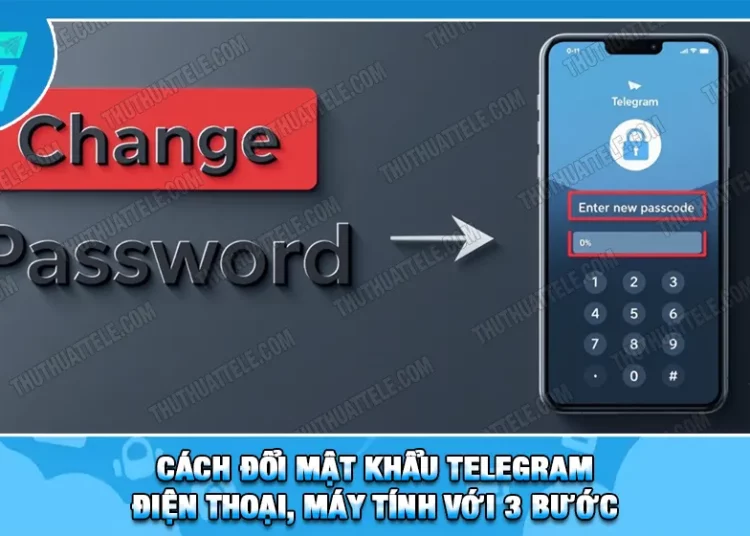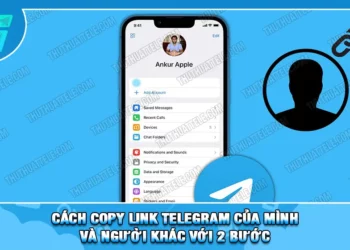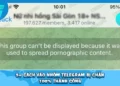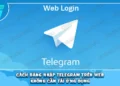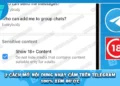Bạn muốn tăng cường bảo mật cho tài khoản nhắn tin bằng việc thay đổi mật khẩu Telegram? Thật tuyệt vời khi quy trình này không hề phức tạp như nhiều người nghĩ.
Bài hướng dẫn chi tiết dưới đây sẽ giúp bạn thực hiện thành công chỉ với 3 bước đơn giản trên điện thoại hoặc 4 bước trên máy tính.
Hướng dẫn cách đổi mật khẩu Telegram trên điện thoại
Quy trình thay đổi mật khẩu bảo mật trên thiết bị di động áp dụng cho cả nền tảng Android lẫn iOS. Thủ thuật này giúp nâng cao khả năng bảo vệ thông tin cá nhân một cách nhanh chóng:
Bước 1: Mở Telegram > Nhấn biểu tượng ba gạch ở góc trên trái > Chọn “Settings” > Chọn “Privacy and Security” > Chọn “Two-Step Verification“
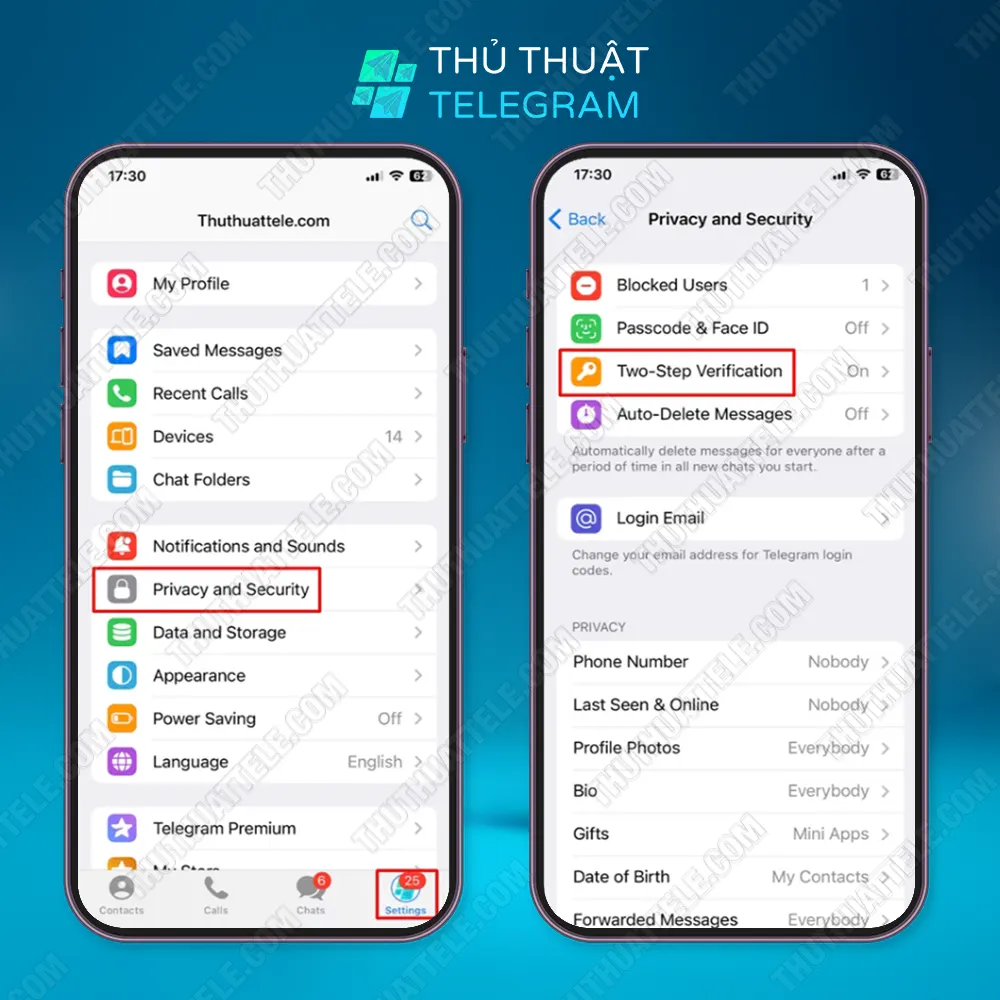
Bước 2: Nhập mật khẩu hiện tại > Chọn “Change Password“
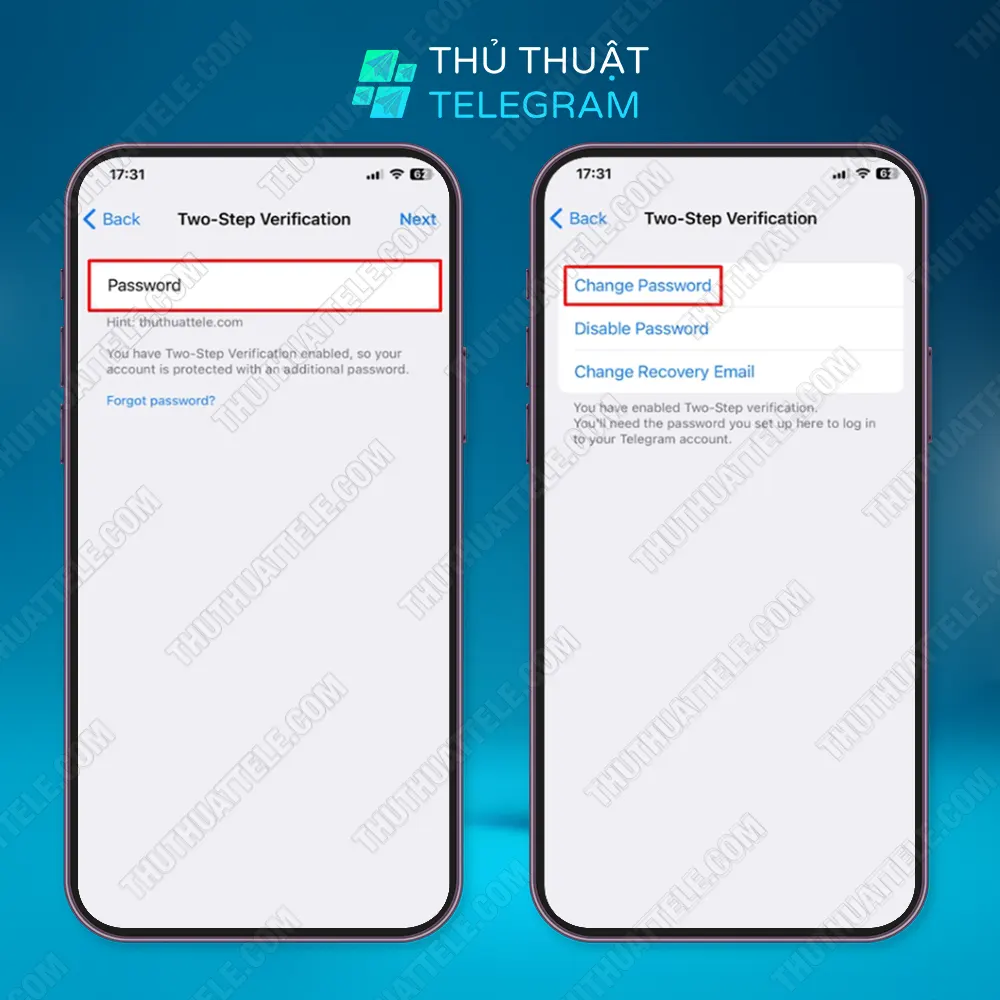
Bước 3: Nhập mật khẩu mới > Nhập mật khẩu mới lần 2 > Đặt gợi ý/ Add a Hint
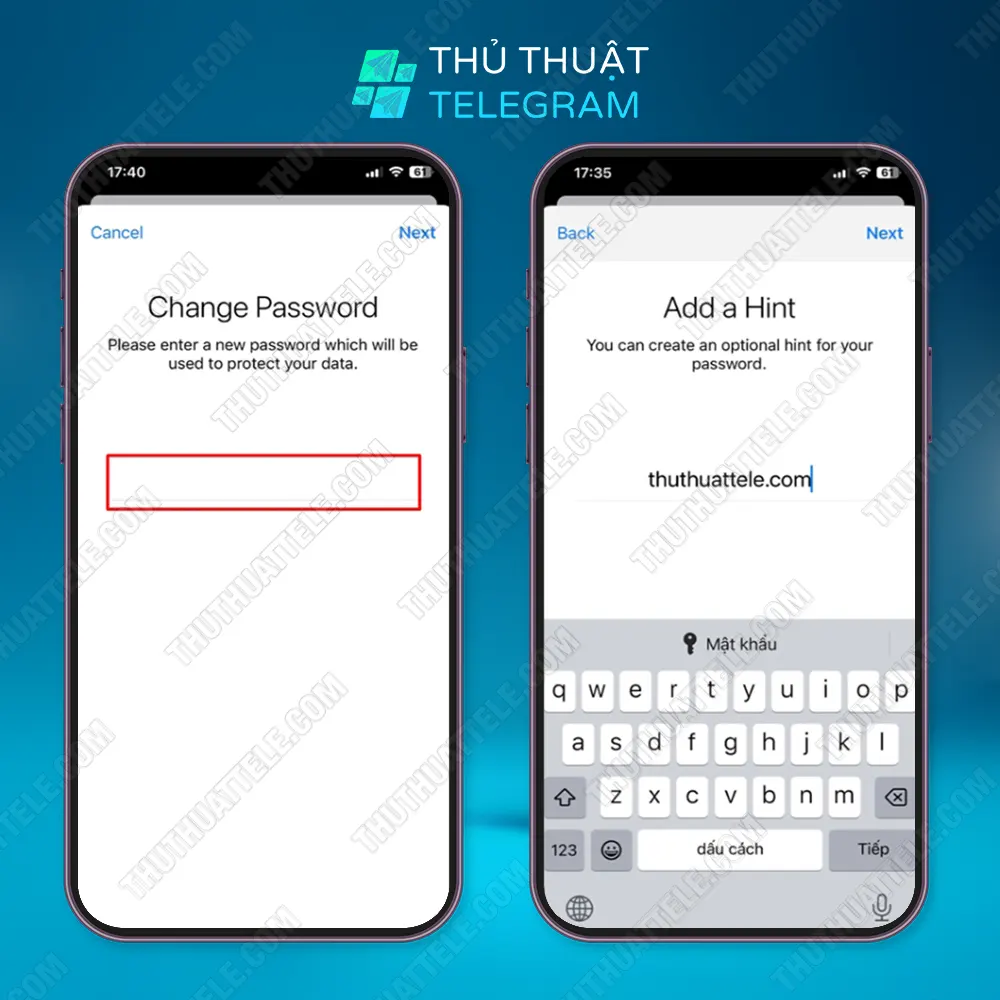
Như vậy là tài khoản của bạn đã được cập nhật với lớp bảo mật mới.
Hướng dẫn cách đổi mật khẩu Telegram trên máy tính
Phần hướng dẫn dưới đây sẽ giúp bạn thực hiện thay đổi mật khẩu trên phiên bản desktop, nhằm gia tăng độ an toàn cho tài khoản cũng như bảo vệ thông tin riêng tư khỏi các truy cập trái phép:
Bước 1: Mở ứng dụng Telegram trên máy tính, nhấn biểu tượng menu góc trên bên trái và chọn “Settings”
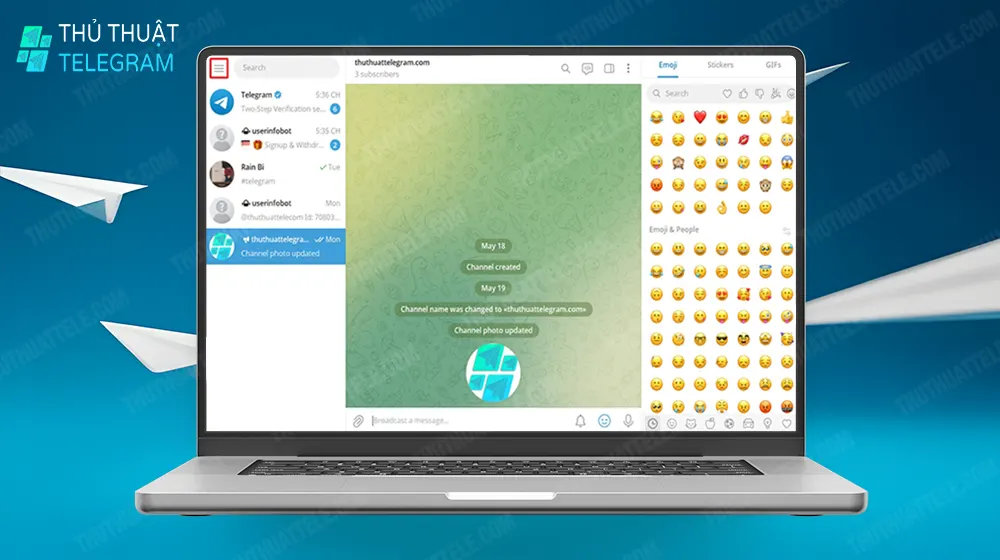
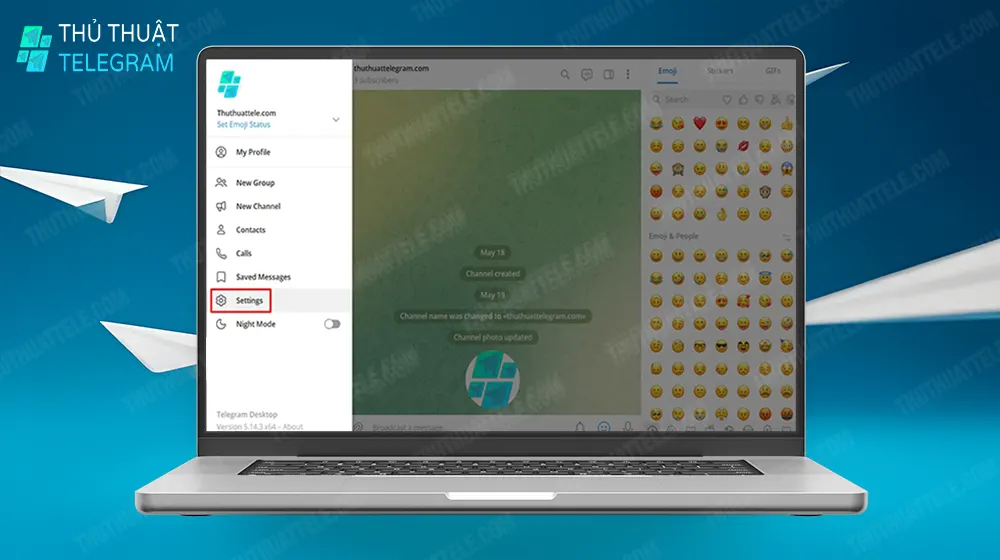
Bước 2: Tại menu Settings nhấn chọn “Privacy and Security” > “Two-Step Verification” để tiếp tục
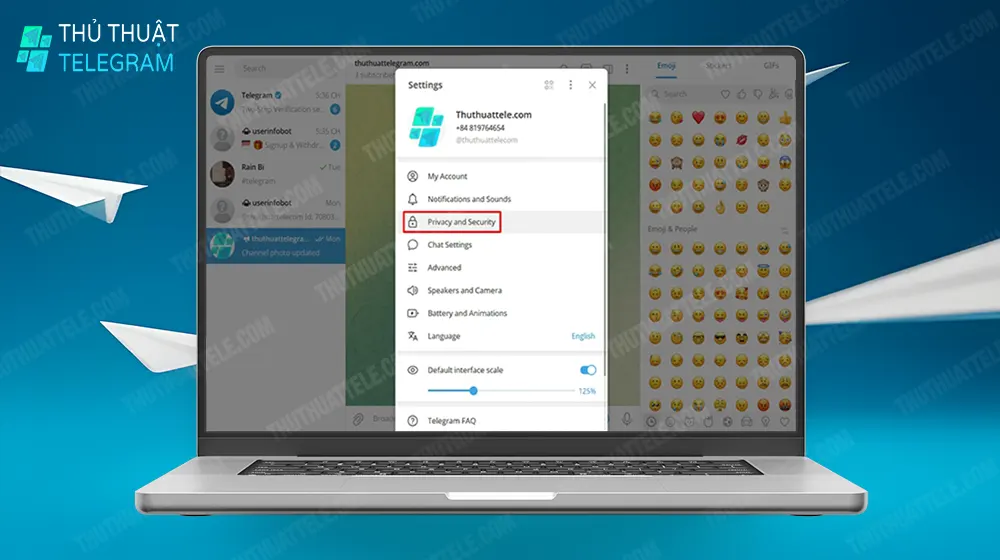
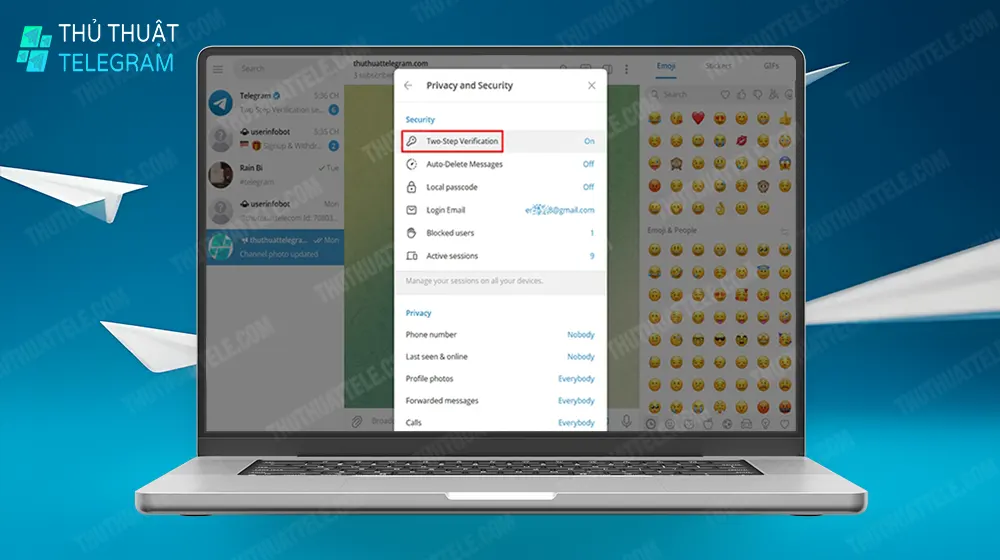
Bước 3: Nhập mật khẩu hiện tại để xác thực, sau đó chọn “Change Password”
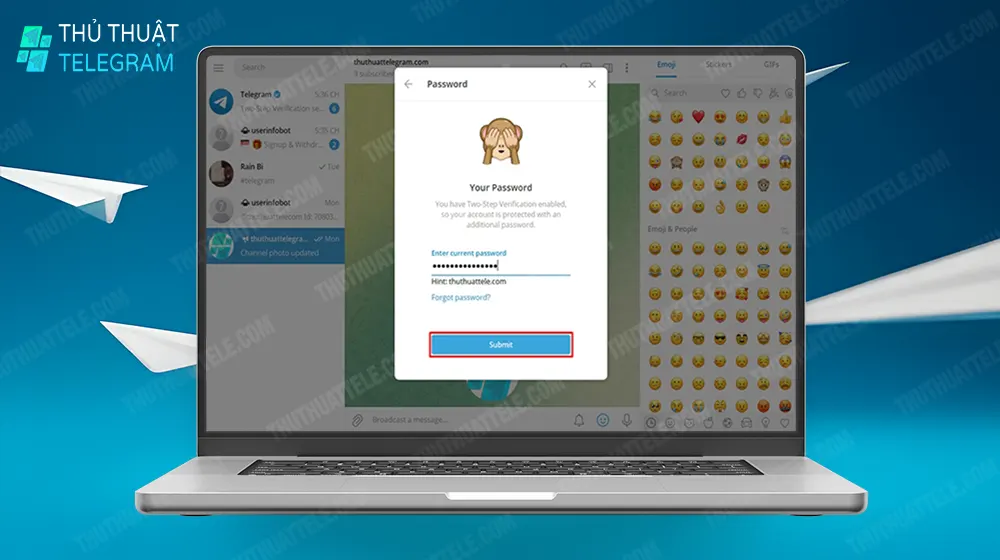
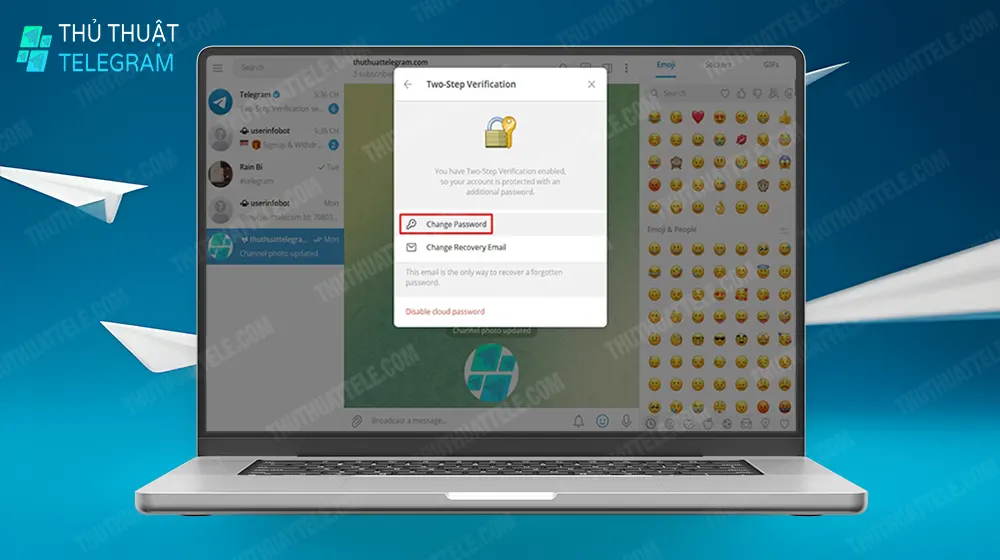
Bước 4: Bạn thực hiện các bước đặt mật khẩu mới giống như trên điện thoại. Khi hoàn tất quy trình này, mật khẩu mới đã được thiết lập thành công cho tài khoản Telegram trên phiên bản máy tính.
Bạn có thể thay đổi mật khẩu Telegram bao nhiêu lần?
Ứng dụng không áp đặt giới hạn về số lần cập nhật thông tin xác thực cho tài khoản. Điều này mang đến sự linh hoạt, cho phép người dùng điều chỉnh mật khẩu bất cứ khi nào cảm thấy cần thiết nhằm đảm bảo tính an toàn thông tin.
Dù thực hiện quy trình này trên phiên bản di động hay máy tính, toàn bộ thao tác đều đơn giản, dễ thực hiện nhiều lần mà không gây ảnh hưởng đến dữ liệu cũng như nội dung cuộc trò chuyện đã lưu trữ trong ứng dụng.
Các cách đăng nhập khác (Điện thoại, máy tính, Web):
- Cách Đăng Ký Tài Khoản Telegram Trên Điện Thoại, Máy Tính
- Cách Đăng Nhập Telegram Trên Máy Tính | 100% Thành Công
- 2 Bước Đăng Nhập Telegram Trên Điện Thoại | 100% Thành Công
- Cách Đăng Nhập Telegram Trên Web | Không Cần Tải Ứng Dụng
Các lỗi sẽ gặp khi tham gia Telegram:
- 5 Nguyên Nhân Telegram Không Gửi Code | Cách Khắc Phục
- 6 Lỗi Không Đăng Nhập Được Telegram | Cách Khắc Phục
- Cách Lấy Lại Mật Khẩu Telegram Bằng (SĐT) Và (Gmail) Với 6 Bước
- Cách Đổi Mật Khẩu Telegram Điện Thoại, Máy Tính Với 3 Bước
Lời kết
Qua bài hướng dẫn chi tiết trên, hy vọng bạn đã nắm rõ quy trình cập nhật thông tin bảo mật cho tài khoản Telegram. Chỉ cần thực hiện đúng các bước hướng dẫn, chắc chắn bạn sẽ thành công trong việc thay đổi mật khẩu xác thực. Nếu còn bất kỳ thắc mắc nào liên quan đến ứng dụng nhắn tin này, đừng ngại chia sẻ trong phần bình luận phía dưới. Đội ngũ hỗ trợ sẽ giải đáp mọi câu hỏi giúp bạn.